آموزش نصب کلش روی ویندوز فون (Clash of Clans)

اگر برای نصب بازی کلش اف کلنز (Clash of Clans) بر روی ویندوز فون دچار مشکل شدهاید، نگران نباشید و این مقاله اختصاصی را از دست ندهید. در این مقاله قصد داریم به آموزش نحوه نصب کلش روی ویندوز فون (Clash of Clans) بپردازیم. با موبایل کمک همراه باشید.
مقدمهای در رابطه با نصب کلش روی ویندوز فون (Clash of Clans)
نصب و اجرای بازی Clash of Clans بر روی ویندوز فون ها کمی دشوارتر از نحوه نصب این بازی بر روی دستگاههای اندرویدی و آی او اسی محسوب میشود. کاربران زیادی برای نصب کلش بر روی ویندوز فون دچار مشکل شدهاند، از اینرو لازم دانستیم مقالهای اختصاصی برای آموزش نحوه انجام این کار در ویندوز فون 10 تهیه کنیم.
بیشتر بخوانید: مشاوره تعمیرات موبایل
پس در این مقاله قصد داریم به آموزش نحوه نصب کلش روی ویندوز فون (Clash of Clans) بپردازیم. چنانچه در رابطه با هر یک از بخشها و مراحل شرح داده شده نیاز به توضیحات بیشتری داشتید، میتوانید از طریق شمارههای موجود با کارشناسان موبایل کمک تماس حاصل کرده و از آنها راهنمایی دقیقتری بخواهید. با موبایل کمک همراه باشید.
لیست ویندوز فون های بهرهمند از ویندوز موبایل 10 که از بازی کلش اف کلنز پشتیبانی میکنند:
ویندوز فون های مجهز به سیستم عامل ویندوز موبایل 10 که در لیست زیر ارائه شدهاند، میتوانند به روش شرح داده شده، بازی کلش اف کلنز را اجرا نمایند:
- نوکیا لومیا 435 (Nokia Lumia 435)
- نوکیا لومیا 635 (Nokia Lumia 635)
- نوکیا لومیا 730 (Nokia Lumia 730)
- نوکیا لومیا 820 (Nokia Lumia 820)
- نوکیا لومیا 830 (Nokia Lumia 830)
- نوکیا لومیا 920 (Nokia Lumia 920)
- نوکیا لومیا 925 (Nokia Lumia 925)
- نوکیا لومیا 928 (Nokia Lumia 928)
- نوکیا لومیا 929 (Nokia Lumia 929)
- نوکیا لومیا 930 (Nokia Lumia 930)
- نوکیا لومیا 1520 (Nokia Lumia 1520)
روش مذکور در ویندوز فون های فوق تست شده و کارایی لازم را دارد.

بیشتر بخوانید: تعمیرات تخصصی آیفون
روش نصب کلش روی ویندوز فون (Clash of Clans)
برای اینکه بتوانید بازی کلش اف کلنز را در ویندوز فون 10 اجرا کنید، کافیست که مراحل زیر را به ترتیب طی نمایید:
- ابتدا با مراجعه به منوی تنظیمات ویندوز فون خود از اطلاعات آن یک فایل پشتیبانی یا بکاپ تهیه کنید. برای انجام این کار باید به مسیر Settings و سپس Backup مراجعه کنید.
- با کلیک بر روی این قسمت wconnect + Android SDK’s ADB را دانلود کنید.
- فایل دانلود شده را از حالت فشرده خارج کنید تا به دو فایل فشرده دیگر با عناوین rar و wconnect.rar برسید.
- حال فایل rar را از حالت فشرده خارج کنید تا دو فایل IpOverUsbInstaller.msi و vcredist_x86.exe نمایان شوند.
- هر دو فایل را بر روی کامپیوترتان نصب کنید.
- در ویندوز فون به منوی Settings بروید.
- گزینه Update and Security را انتخاب کنید.
- گزینه For Developers را لمس کنید.
- گزینه Enable Developer Mode را انتخاب کنید.
- گزینه Turn on Device Discovery را انتخاب کنید.
- در صفحه جدید نمایان شده به سمت پایین حرکت کنید و گزینه Pair را لمس کنید. در این شرایط یک کد نمایان میشود. این کد را در گوشهای یادداشت کنید.
- با استفاده از کابل، ویندوز فون خود را به کامپیوتری که فایل های دانلود شده در آن وجود دارند متصل کنید.
- به پوشه wconnect باز گردید.
- کلید Shift را از روی صفحه کلید نگه دارید و کلیک راست کنید.
- گزینه Open command window here را انتخاب کنید.
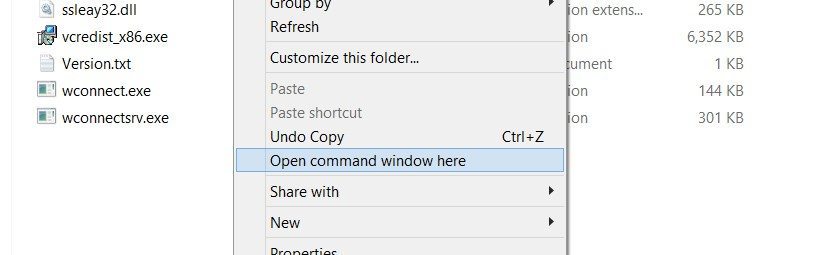
بیشتر بخوانید: نمایندگی سامسونگ
- در پنجره دستور یا همان Command عبارت wconnect.exe را تایپ کنید و اینتر بزنید.
- در این شرایط از شما خواسته میشود تا پینی را وارد کنید. پس پین یا کدی که پیش از این بعد از لمس گزینه Pair در منوی تنظیمات ویندوز فون ارائه شده بود را وارد کنید.
- حال فایل فشرده rar را از حالت فشرده خارج کنید. به این صورت یک پوشه با عنوان platform-tools ایجاد میشود.
- فایل APK بازی کلش اف کلنز را دانلود کنید.
- این فایل را به پوشه platform-tools در کامپیوتر منتقل کنید.
- در این پوشه کلید Shift را از روی صفحه کلید نگه دارید و کلیک راست کنید.
- گزینه Open command window here را انتخاب کنید.
- عبارت adb device را در پنجره دستور (Command) وارد کنید و اینتر بزنید.
- عبارت adb install com.supercell.clashofclans-v7.156.5-602-Android-4.0.3.apk را تایپ و اینتر بزنید.
توجه: بخش ابتدایی این عبارت شامل adb install com.supercell.clashofclans یکسان است، اما سایر بخشهای آن باید با توجه به فایل APK بازی کلش اف کلنزی که دانلود میکنید وارد شود. در واقع جملهای که وارد میشود تا نام فایل ارتباط دارد و میتواند متفاوت باشد. برای کسب اطلاعات بیشتر در این رابطه این موضوع از کارشناسان موبایل کمک یاری بخواهید.
- پس از گذشت چند ثانیه، پیغامی بر روی صفحه نمایش کامپیوترتان نمایان میشود که از نصب موفقیت آمیز بازی کلش اف کلنز بر روی ویندوز فون خبر خواهد داد.

بنابراین به این صورت قادر به نصب کلش روی ویندوز فون (Clash of Clans) میشوید. مطمئنا طی کردن مراحل فوق برای افراد مبتدی کمی دشوار است، به همین دلیل توصیه میکنیم که به منظور کسب اطلاعات دقیقتر و مرحله به مرحله با توجه به مدل ویندوز فون خود حتما با کارشناسان واحد پشتیبانی موبایل کمک تماس حاصل کنید و از آنها راهنمایی بخواهید.
بیشتر بخوانید: تعمیرات آیفون XR
جمعبندی
همانطور که مشاهده کردید در این مقاله به آموزش نحوه نصب کلش روی ویندوز فون (Clash of Clans) پرداختیم. چنانچه در رابطه با هر یک از بخشها و مراحل شرح داده شده نیاز به توضیحات بیشتری داشتید، میتوانید از طریق شمارههای موجود با کارشناسان موبایل کمک تماس حاصل کرده و از آنها راهنمایی دقیقتری بخواهید.
بیشتر بخوانید:



















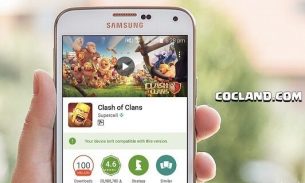
سلام من فایلهارو از حالت فشرده خارج کردم اما فایل ipoverusbinstaller نصب نمیشه رو کامپیوترم!